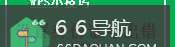本经验介绍在WPS Excel应用中,如何批量添加下划线的操作方法。
以Excel单元格内的文本内容后添加下划线为案例,应用场景如下
工具/原料
演示设备ThinkPad笔记本
演示系统WIN10 专业版
演示软件Microsoft office 2016专业版
如果本经验对您有所帮助,请给个【好评】;如果本经验能够帮助到您身边的人,请点击【分享】;
更多的经验请点击【关注】和【收藏】,谢谢!
操作方法
1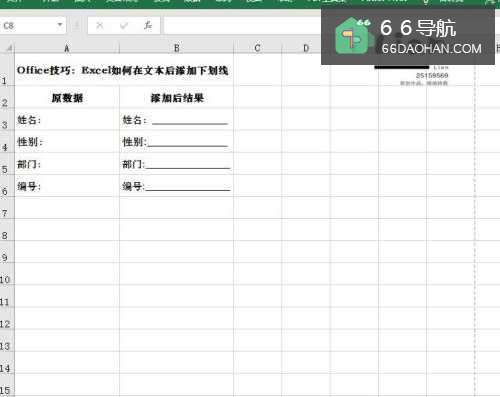 2
2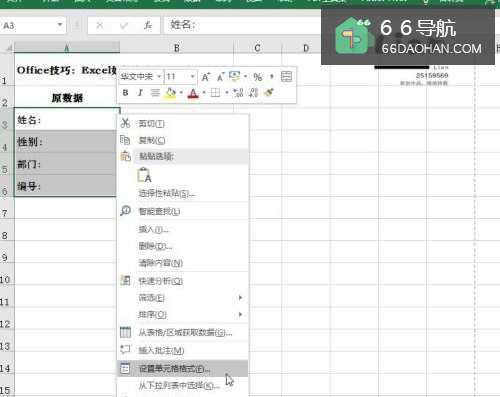 3
3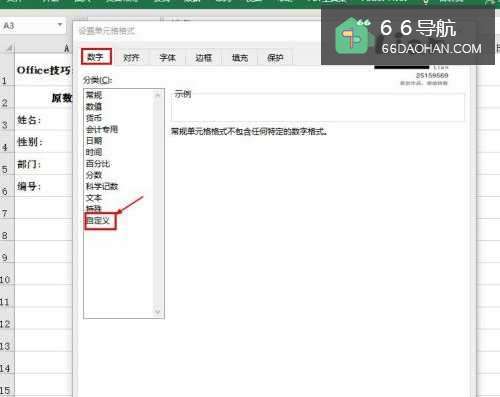 4
4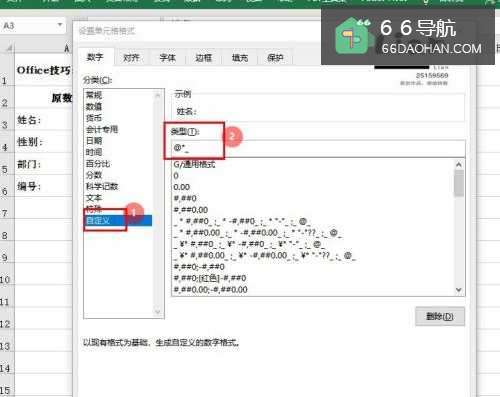
首先,打开Microsoft office 2016数据表格;
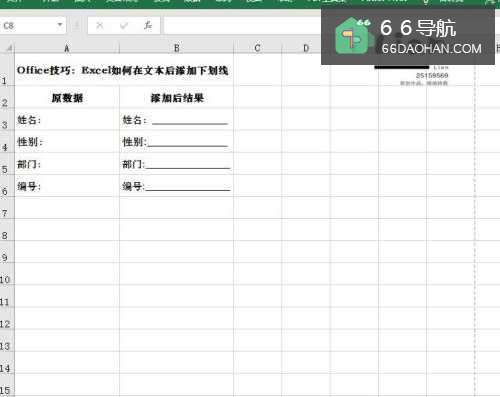 2
2选择单元格【A3:A6】,单击【鼠标右键】,选择【设置对象格式】;
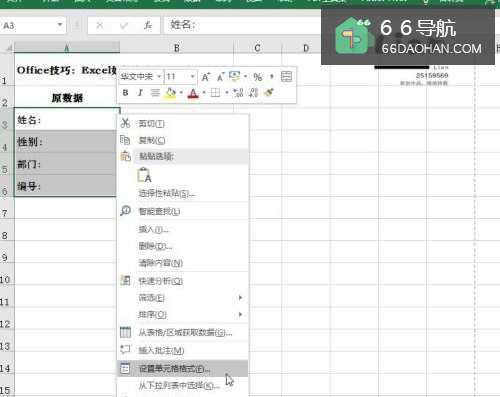 3
3在“单元格格式”窗口,选择【数字】选项卡—【自定义】分类;
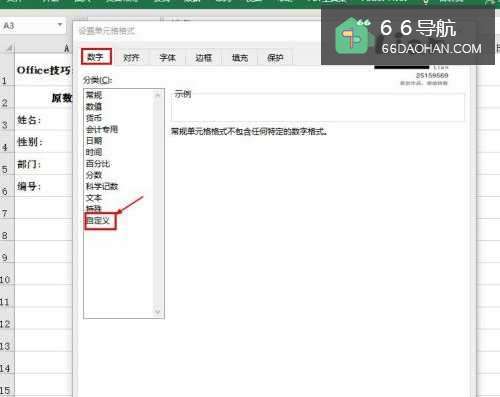 4
4在“自定义”类型对话框中,输入数字格式【@*_ 】,点击【确定】即可;
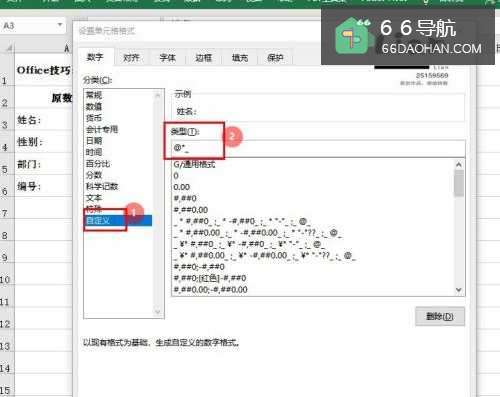
总结
1、首先,打开Microsoft office 2016数据表格;2、选择单元格【A3:A6】,单击【鼠标右键】,选择【设置对象格式】;3、在“单元格格式”窗口,选择【数字】选项卡—【自定义】分类;4、在“自定义”类型对话框中,输入数字格式【@*_ 】,点击【确定】即可;